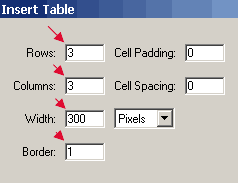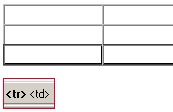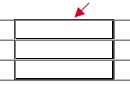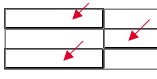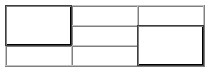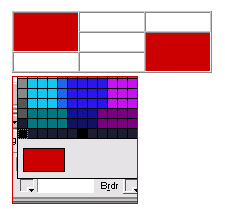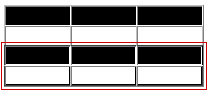|
||||||||||||||||
| <Добавить в Избранное> <Сделать стартовой> <Реклама на сайте> <Контакты> | ||||||||||||||||
|
||||||||||||||||
| ||||||||||||||||
|
| ||||||||||||||||
Графика и дизайн -> DreamWeaver -> DreamWeaver шаг за шагом | ||||||||||||||||
Шаг 11Обещал я рассказать о том, как DW упраляется с таблицами? Ну вот и рассказываю:
То что вы узнаете может послужить замечательным издевательством над !oo! владельцами FP98(2000). Дело в том, что ни один пакет не управляется с таблями так как DreamWeaver. Создайте пустую таблицу 3х3. Для тренировок. Начнем с выдления нескольких ячеек таблицы. Делается это так:
Для того, чтобы выделить ряд ячеек достаточно кликнуть внутрь одной из них и в строке состояния нажать на тег <TR> (см. рисунок)
Для того, чтобы выделить столбец нужно подвести мышь к верхней границе верхней ячейки столбца. Должен появиться соответствующего вида курсор. Как появился - жмите, столбец выделится.
Ну а что делать, если вам нужно выделить несколько ячеек не являющимися ячейками одной строки или столбца. Все просто - давим кнопку CTRL и начинаем кликать по нужным нам ячейкам.
Ну научились мы ячейки выделять - и что?. А вот что - теперь мы можем их объединять, закрашивать в нужный цвет, удалять. Короче работать как с обычными элементами странички, как с текстом. Для примера сделаем следующее - выделим две ячейки левого столбца, объединим их, покрасим в какой-нибудь цвет и, затем, сделаем симметрично с другой стороны то же самое. (см рисунок)
Сначала выделяем нужные ячейки (с CTRL). Затем нажимаем на пипку указанную на картинке.
Теперь можно еще и закрасить ячейки. Для пущего удовольствия. Выделяем, выбираем цвет. Получаем нужный результат. Как видите все очень просто.
Ну и на последок - готовые ячейки можно копировать и вставлять куда вам хочется. Например вот так:
То что вы скопировали будет вставлено выше (если это строка) или левее (если это столбец) текущей ячейки. Ну, на сегодня все. Теперь вы знаете как можно работать с таблицами в DW. На следующем уроке я постараюсь закончить с общей теорией и продолжить работу над нашим сайтом. Назад | Содержание | Вперед
|
| ||||||||||||||||
| ||||||||||||||||
| Copyright © CompDoc.Ru | ||||||||||||||||
| При цитировании и перепечатке ссылка на www.compdoc.ru обязательна. Карта сайта. |